Quét với các cài đặt tùy chỉnh
Phần này giải thích quy trình quét với các cài đặt chi tiết được tùy chỉnh, như hướng bản gốc và điều chỉnh màu sắc.
 LƯU Ý
LƯU ÝKhi sử dụng trình điều khiển này với chế độ tương thích WIA-TWAIN của hệ điều hành, v.v..., một UI phụ thuộc vào hệ điều hành sẽ hiển thị và quy trình khác với phần được mô tả ở đây.
Điều kiện tiên quyết
Chọn máy quét trong Color Network ScanGear 2 Tool
Xác nhận rằng máy quét đang trực tuyến
Quy trình
1.
Đặt bản gốc vào thiết bị.
Hướng của bản gốc sẽ khác nhau tùy theo vị trí đặt bản gốc.
Khay nạp: Đặt bản gốc với mặt cần quét ngửa lên.
Mặt kính: Đặt bản gốc với mặt cần quét úp xuống.
2.
Chọn chức năng quét từ menu ứng dụng → chọn [Color Network ScanGear 2].
Màn hình cài đặt quét của Color Network ScanGear 2 sẽ hiển thị.
Quy trình hiển thị màn hình cài đặt quét có thể thay đổi tùy theo ứng dụng.
 LƯU Ý
LƯU ÝTùy vào ứng dụng được hỗ trợ TWAIN, có thể hiển thị cả trình điều khiển tương thích TWAIN và trình điều khiển tương thích WIA thông qua chế độ tương thích WIA-TWAIN với tên giống nhau khi chọn trình điều khiển.
Có thể kiểm tra thông tin về máy quét đã chọn trong [Tập tin] > [Thông Tin Máy Quét] trên màn hình cài đặt quét.
3.
Hiển thị tờ [Cài Đặt Nâng Cao].
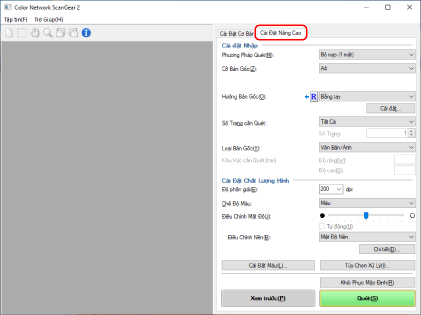
4.
Chọn vị trí đặt bản gốc trong [Phương Pháp Quét].
5.
Chọn kích cỡ bản gốc để quét trong [Cỡ Bản Gốc] → chỉ định phạm vi quét theo yêu cầu.
Có thể chỉ định phạm vi quét trong [Xem trước] hoặc bằng các giá trị số.
Để chỉ định phạm vi quét trong vùng xem trước
Bạn có thể sử dụng phương pháp này khi quét từ mặt kính với phạm vi khác ngoài [Tự động] được chọn [Cỡ Bản Gốc].
(1) Nhấp vào [Xem trước].
(2) Chỉ định phạm vi quét bằng cách kéo chuột trong vùng xem trước.
Phạm vi bao quanh bởi các đường chấm được quét. Bạn có thể thực hiện các thao tác sau đây trên phạm vi đã chỉ định.
Di chuyển: Kéo khung đường chấm.
Thay đổi kích thước: Kéo tay cầm (hình vuông màu đen) trên các đường khung.
Hủy phạm vi quét: Nhấp vào bên ngoài phạm vi đã chỉ định.
Để chỉ định phạm vi quét với các giá trị số
(1) Khi quét từ bộ nạp, chọn [Chỉ Định Khu Vực Quét] trong [Cỡ Bản Gốc].
[Khu Vực cần Quét] có thể không được bật, tùy vào bộ nạp.
(2) Trong [Khu Vực cần Quét], nhập chiều rộng và chiều cao của phạm vi quét trong [Độ rộng] và [Độ cao].
6.
Nếu cần, hãy cấu hình các cài đặt quét khác.
7.
Nhấp vào [Quét].
Hình ảnh được quét sẽ hiển thị trong ứng dụng.
Nếu màn hình Color Network ScanGear 2 không tự động đóng lại sau khi quét, hãy nhấp vào nút đóng ở phía trên của màn hình.
 QUAN TRỌNG
QUAN TRỌNGKhông vận hành màn hình Color Network ScanGear 2 cho đến khi hộp thoại quét hiển thị sau khi nhấp vào [Quét].